शायद, हम में से प्रत्येक ऐसी सेवा से परिचित है,Yandex बुकमार्क्स की तरह। इस ऐड-ऑन के साथ, आप जल्दी से अपनी पसंदीदा साइटों से कोई भी निर्देशिका बना सकते हैं और ब्राउज़र लाइन में पता दर्ज किए बिना उनके पास जा सकते हैं। इसके अलावा, आप न केवल कंप्यूटर पर, बल्कि लैपटॉप या स्मार्टफोन पर भी Yandex Visual Tabs सेवा का उपयोग कर सकते हैं। इस ऐड के बारे में क्या खास है, इसका उपयोग कैसे करें और इसे कैसे स्थापित करें? आप यह सब हमारे आज के लेख में जानेंगे।
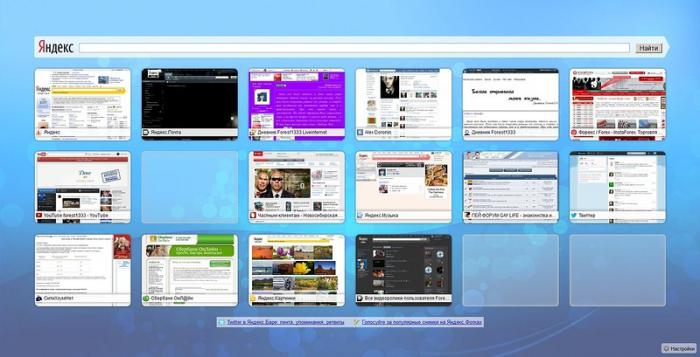
Yandex Visual Tabs क्या है?
विशुद्ध रूप से उपयोग में आसानी के लिए।यह छोटा लेकिन बहुत उपयोगी ऐड-ऑन आपके ब्राउज़र को अधिक कार्यात्मक और उपयोग करने में आसान बनाता है। सहमत हूं, एक नया टैब खोलने और उस पर अपनी पसंदीदा साइट के साथ आइकन पर क्लिक करने के लिए बेहतर है कि पता बार में अपना पूरा नाम दर्ज करें या लगातार खोज इंजन के माध्यम से खोज करें। आप किसी भी बुकमार्क पर जा सकते हैं जिसे आप एक क्लिक में पसंद करते हैं। इसके अलावा, एक मुख्य लाभ जिसके कारण इंटरनेट उपयोगकर्ता अपने ब्राउज़र पर यैंडेक्स विज़ुअल टैब ऐड-ऑन स्थापित करते हैं, वह 24 बुकमार्क तक सहेजने की क्षमता है। इस प्रकार, आप इन 24 में से किसी भी एक साइट पर जा सकते हैं, एक खोज इंजन को खोले बिना और पता बार में कुछ भी टाइप किए बिना।
प्रतियोगियों
सेवा के मुख्य प्रतियोगी "विज़ुअल टैब्सयैंडेक्स "ऐड-ऑन" स्पीड डायल है। वास्तव में, ये दो एक्सटेंशन व्यावहारिक रूप से एक दूसरे से अलग नहीं हैं, केवल एक चीज यह है कि जब आप यैंडेक्स में एक नया टैब खोलते हैं, तो इसकी खोज प्रदर्शित होती है (बहुत कम पर शीर्ष पर बुकमार्क) "स्पीड डायल" की तुलना में एक्सटेंशन "यैंडेक्स विज़ुअल टैब" रननेट में अधिक लोकप्रिय क्यों है।

मैं इस ऐड-ऑन को कैसे स्थापित करूं?
यह ध्यान देने योग्य है कि दृश्य टैब एक साथ कई ब्राउज़रों पर उपलब्ध हैं:
- "गूगल क्रोम";
- "फ़ायरफ़ॉक्स";
- "यैंडेक्स ब्राउज़र"।
उत्तरार्द्ध के मामले में, यह फ़ंक्शन पहले से मौजूद है, लेकिन अन्य दो पर, इस तरह के जोड़ को चोट नहीं पहुंचेगी।
Google पर विज़ुअल बुकमार्क कैसे सेट करेंक्रोम "; सबसे पहले, आपको" ग्रिड "पर क्लिक करना चाहिए, जो ब्राउज़र के ऊपरी दाएं कोने में स्थित है। उसके बाद," टूल "-" एक्सटेंशन "पर जाएं। अगले, विंडो में आपको वे सभी एक्सटेंशन दिखाई देंगे। जो "Google Chrome" में पहले ही इंस्टॉल हो चुका है। हम उन्हें नहीं छूते हैं, लेकिन पृष्ठ के बहुत नीचे तक जाते हैं। यहां आपको "अधिक एक्सटेंशन" बटन दिखाई देगा। इसे क्लिक करने के बाद, आप "Google Chrome" पर जाएंगे। "वेब स्टोर। अब खोज इंजन में, जो ऊपरी बाएँ कोने में स्थित है, आपको क्वेरी" विज़ुअल यैंड बुकमार्क बुकमार्क "दर्ज करना चाहिए। फिर आपको एक पृष्ठ पर ले जाया जाएगा जहाँ इस विस्तार के बारे में विस्तृत जानकारी वर्णित है। "इंस्टॉल करें" बटन, "जोड़ें" पर क्लिक करें और अपने कंप्यूटर पर एप्लिकेशन डाउनलोड होने तक प्रतीक्षा करें। डाउनलोड प्रक्रिया को निचले बाएं कोने में देखा जा सकता है। एक नियम के रूप में, डाउनलोड समय 10 सेकंड से अधिक नहीं है (यहां तक कि सबसे धीमे इंटरनेट के साथ)। एक मिनट से अधिक नहीं), चूंकि विस्तार एक मेगाबाइट के बारे में "वजन" करता है। डाउनलोड करने के बाद, आपको ऐड-ऑन स्थापित करने की आवश्यकता है। स्थापना में बहुत समय नहीं लगता है। बस, आपको अपने ब्राउज़र को पुनः आरंभ करने और यह सुनिश्चित करने के लिए एक नया टैब खोलने की आवश्यकता है कि यह काम करता है।

मैं फ़ायरफ़ॉक्स में एक्सटेंशन कैसे स्थापित करूं?
इस ब्राउज़र में ऐड-ऑन इंस्टॉल करनापिछले मामले के समान होता है। "फ़ायरफ़ॉक्स" में आपको एक्सटेंशन पर जाने और "विज़ुअल बुकमार्क" अनुरोध टाइप करने की आवश्यकता है। एक उपयुक्त आवेदन खोजने के बाद, इसे डाउनलोड करें और इसे स्थापित करें। अपने ब्राउज़र को पुनरारंभ करना न भूलें, क्योंकि अक्सर ऐसे मामलों में टैब तुरंत प्रकट नहीं हो सकते हैं, आपको प्रोग्राम को बंद करने और फिर से खोलने की आवश्यकता है।
"यांडेक्स" से टैब स्थापित करने का एक आसान तरीका
ऐड-ऑन डाउनलोड करने का एक और तरीका है, जो"मोज़िला" और "Google क्रोम" दोनों के लिए उपयुक्त हो सकता है। खोज पट्टी में "Yandex से दृश्य बुकमार्क डाउनलोड करें" क्वेरी दर्ज करने के बाद, प्लगइन की आधिकारिक वेबसाइट पर जाएं। यहां साइट स्वचालित रूप से आपके ब्राउज़र का पता लगाएगी और आपके लिए एक्सटेंशन का उपयुक्त संस्करण डाउनलोड करेगी।
इसका उपयोग कैसे करना है? Yandex में टैब कैसे बनाएं?
इस एक्सटेंशन का उपयोग करना बहुत आसान है।यदि आप किसी ऐसी साइट को जोड़ना चाहते हैं जिसे आप टैब में जोड़ना चाहते हैं, तो आपको किसी भी 24 टैब पर माउस कर्सर ले जाने की आवश्यकता है (वैसे, किसी भी समय आप इसे किसी अन्य स्थान पर ले जा सकते हैं या इसे बदल सकते हैं) और माउस कर्सर को घुमाएं आइकन पर। उसके बाद, आपको संपादन के लिए तीन ग्रे आइकन दिखाई देंगे। जब आप उन पर मंडराते हैं, तो संकेत दिखाई देते हैं। हमें "सेटिंग" बटन का चयन करना होगा। यह बाईं ओर है, यह एक गियर की तरह दिखता है। हम सही माउस बटन के साथ उस पर क्लिक करते हैं, और एड्रेस बार और साइट के नाम के साथ एक विंडो दिखाई देती है (यदि यह वहां सहेजा गया है)। जिस साइट को आप पसंद करते हैं उसका पता दर्ज करें और "ओके" पर क्लिक करें। एप्लिकेशन स्वयं नाम निर्धारित करता है, इसलिए आप इस लाइन को खाली छोड़ सकते हैं। आइकन के साथ भी यही होता है। इसे कभी-कभी तुरंत प्रदर्शित नहीं किया जाता है, इसलिए यहां आपको ब्राउज़र को पुनरारंभ करने की आवश्यकता है (हालांकि बुकमार्क स्वयं सेटिंग्स के तुरंत बाद उपयोग किए जा सकते हैं, बिना पुनरारंभ किए)।

Yandex को नया टैब कैसे बनाया जाए?
इसी तरह उपरोक्त चरणों के लिए, खोलेंसेटिंग्स और पता बार में "यैंडेक्स आधिकारिक वेबसाइट" दर्ज करें। "ओके" पर क्लिक करें और बुकमार्क की कार्यक्षमता की जांच करें। आमतौर पर, इस एप्लिकेशन में पहले से ही VKontakte और Yandex News जैसे टैब शामिल हैं। लेकिन वह सब नहीं है। आप खोज पट्टी के शीर्ष पर "Yandex" बटन पर क्लिक करके इसकी आधिकारिक वेबसाइट पर जा सकते हैं। सब कुछ बहुत सरल और सुविधाजनक है।
नए यांडेक्स टैब कैसे बनाएं, हम पहले से हीपता चला, अब बात करते हैं कि इस या उस बुकमार्क को कैसे हटाएं। यह जोड़ने से भी तेज किया जाता है। जब आप माउस कर्सर को उस साइट पर ले जाते हैं जिस साइट को आप हटाना चाहते हैं, तो ग्रे क्रॉस चुनें और माउस बटन दबाएं। उसके बाद, बुकमार्क को पैनल से हटा दिया जाएगा। इसके स्थान पर, आप एक नया स्थापित कर सकते हैं या किसी भी आइकन को दूसरी जगह ले जा सकते हैं। आप किसी भी दिशा में बुकमार्क ले जा सकते हैं, बस माउस बटन के साथ टैब किए गए चित्र को दबाए रखें और इसे खिड़की में वांछित स्थान पर खींचें।
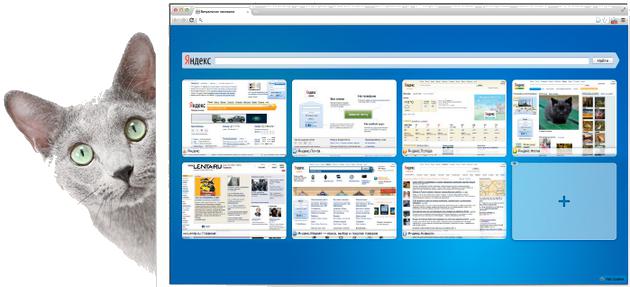
अतिरिक्त एप्लिकेशन सेटिंग्स
यह ध्यान दिया जाना चाहिए कि "सेटिंग" बटनजब आप आइकन पर होवर करते हैं तो न केवल हाइलाइट किया जाता है। कुल मिलाकर उनमें से दो हैं। उनमें से एक पृष्ठ के निचले दाएं कोने में स्थित है। इसे क्लिक करने के बाद, आप बुकमार्क के लिए एक पृष्ठभूमि चुन सकते हैं (वैसे, वहां बहुत दिलचस्प छवियां हैं) और टैब की संख्या का चयन करें। पहले के संस्करणों में, आप 48 तक का चयन कर सकते थे, अब केवल 24 हैं। हालाँकि, यह संख्या आपके सभी पसंदीदा साइटों को एक पृष्ठ में रखने के लिए पर्याप्त है।
Yandex में टैब कैसे निकालें?
यदि आप सेवा का उपयोग नहीं करना चाहते हैंविज़ुअल बुकमार्क, आप इस एप्लिकेशन को ब्राउज़र से हटा सकते हैं। लेकिन यह सबसे अच्छा है कि यह अनइंस्टॉल न करें, लेकिन विस्तार को अक्षम करने के लिए, ताकि बाद में आप इसे अपने कंप्यूटर या लैपटॉप पर पुनर्स्थापित न करें। यह ध्यान देने योग्य है कि सभी ब्राउज़रों पर टैब को अक्षम करने के लिए कोई सामान्य नियम नहीं है, इसलिए बुकमार्क हटाने के विकल्प सभी के लिए अलग-अलग हैं।
Yandex में टैब कैसे निकालें?यदि आप Google Chrome एप्लिकेशन का उपयोग कर रहे हैं, तो पता बार के आगे "हैश" के नीचे मुख्य मेनू पर जाएं। अगला, "सेटिंग" ढूंढें और राइट-क्लिक करें। बाईं ओर, आपको एक मेनू दिखाई देगा जिसमें "एक्सटेंशन" आइटम है। यह करने के लिए जाना है। यहां, इंस्टॉलेशन के साथ, आपको ऐड-ऑन की एक सूची दिखाई देगी। सूची में "विज़ुअल बुकमार्क" ढूंढें। उनके बगल में एक टोकरी आइकन दिखाई देगा। इस पर क्लिक करने के बाद, आपके द्वारा पूर्व में सेट किए गए सभी बुकमार्क स्वचालित रूप से हटा दिए जाते हैं।
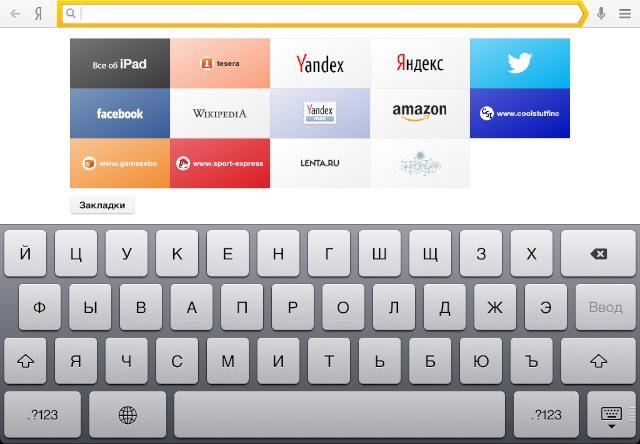
अब टैब विकल्प को निष्क्रिय कैसे करें के बारे मेंमोजाइल। ऐसा करने के लिए, आपको एक ब्राउज़र विंडो खोलने की आवश्यकता है, ऊपरी भाग में "टूल" अनुभाग ढूंढें, "ऐड-ऑन" आइटम चुनें। उसके बाद, आपको एक पैनल दिखाई देगा जो दृश्य बुकमार्क्स की चिंता करता है (आमतौर पर यह यांडेक्स बार के लिए सेटिंग्स में स्थित है)। इस आइटम के विपरीत, आपको बॉक्स को अनचेक करना होगा या "अक्षम करना" बटन (ब्राउज़र संस्करण के आधार पर) पर क्लिक करना होगा।

निष्कर्ष
इसलिए, हमने सबसे लोकप्रिय इंटरनेट ब्राउज़रों के लिए "यैंडेक्स से विज़ुअल बुकमार्क" नामक एक एक्सटेंशन स्थापित करने की सभी विशेषताओं और बारीकियों का पता लगाया।












